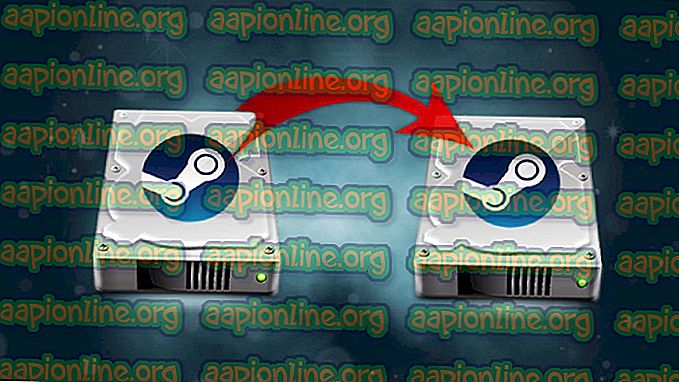Javítás: Instagram videók nem játszhatók le az Android készülékeken
Az Instagram a legnépszerűbb közösségi média alkalmazás, amely elérhető mind az Android, mind az iOS eszközök piacán. Egyedülálló közösségi média munkafolyamatmal rendelkezik, ahol képet vagy videót feliratokkal elküldhet. Nagyon rövid idő alatt felhasználói milliókat vonzott.

Találkoztunk egy gyakori kérdéssel, ahol a felhasználók nem tudtak videókat lejátszani az Instagramon a hírcsatornán vagy a fiókjukon. Az Instagram egy automatikus megközelítést követ, ahol nem kell kattintania a lejátszandó videóra; ehelyett, amikor egy videót látsz, elkezdi a pufferolást és hamarosan lejátssza.
Mi miatt az Instagram videók nem játszanak?
Számos felhasználási eset és forgatókönyv elemzése után arra a következtetésre jutottunk, hogy számos oka van annak, hogy miért nem működnek az Instagram videók a várt módon, vagyis elakadnak a pufferolással, vagy visszajátszási jelet jelenítenek meg. Íme néhány ok:
- Energiatakarékos módok: láttuk, hogy az energiatakarékos modul ütközik az Instagram videó mechanizmusával. Úgy tűnik, hogy az Instagram további energiát igényel a többi hagyományos alkalmazáshoz képest, és az operációs rendszer leállítja a videó lejátszását, ha energiatakarékos módban van.
- Alkalmazás hibaállapotban: Több olyan hiba található az Instagram-ban, ahol vagy a videó nem játszik le, vagy a hangja továbbra is lejátszódik, még akkor is, ha már el is görgette tőle. Az alkalmazás újraindítása itt oldja meg a problémát.
- Hálózati kapcsolat: Ez a leggyakoribb forgatókönyv. Ha nincs megfelelő internetkapcsolat, a videók soha nem lépnek ki a pufferelési állapotból.
- Sérült gyorsítótár: Lehet, hogy az Instagram gyorsítótára sérült. Frissítése frissíti az összes alkalmazás adatát, és újraindítja az egyes modulokat.
- Adatmentés: Egyes adatmentő modulok vagy alkalmazások blokkolják az Instagramot a videók betöltése céljából. Letiltása megoldja a problémát azonnal.
- Megjelenítési képarány-korrekciós arány: Az Android-eszközöknek lehetősége van a képarány javítására videók vagy képek megtekintésekor. A javítás letiltása megoldja a problémát.
Ellenőrizze, hogy kéznél van-e a hitelesítő adatai, mivel újra bejelentkezünk a platformra.
Megjegyzés: Mielőtt belépne a megoldásokba, ellenőrizze, hogy az összes Instagram-szolgáltatás megfelelően működik-e. Ha vannak problémák a kiszolgáló oldalán, akkor hibaelhárításra kerül sor. Ellenőrizheti a releváns fórumokat, hogy ötletet kapjon.
1. megoldás: Ellenőrizze az Internet hozzáférést
Először ellenőrizze, hogy van-e megfelelő internet-kapcsolata. Az Instagram nagymértékben támaszkodik a jó internetkapcsolatra, hogy betölti a videókat, és okostelefonján lejátssza őket. Ha a hálózat nem megfelelő vagy nagyon lassú, akkor a videók egyáltalán leállíthatják a letöltést.
Ellenőrizze internetkapcsolatát más eszközökkel is. Próbálja meg újraindítani az útválasztót, vagy korlátozza az ugyanazt a hálózatot használó felhasználók számát. Csak miután biztos benne, hogy az internet tökéletesen működik, folytassa a többi megoldással.
2. megoldás: Az energiatakarékos mód letiltása
Minden Android készüléknek energiatakarékos módja van, amely lehetővé teszi a felhasználó számára az akkumulátor megtakarítását és az alkalmazások energiafogyasztásának minimalizálását. Az energiatakarékos mód engedélyezésekor az Android OS korlátozza az alkalmazások bizonyos funkcióit vagy moduljait. Úgy tűnik, hogy ez az Instagram-videók pontos esete.
Láttuk, amikor a felhasználó akkumulátora 20% alá esik, a videóik lejátszása leállt, mert az energiatakarékos mód bekapcsol. Ebben a megoldásban navigálunk a megoldásokhoz, letiltjuk az energiatakarékosságot, és megnézjük, vajon ez eredményez-e számunkra.
- Nyissa meg a telefon beállításait az értesítési sáv lecsúsztatásával és a képernyő jobb felső sarkában található fogaskerekek ikonra kattintással.
- A beállítások után kattintson az Eszköz karbantartása elemre .

- Most válassza az Akkumulátor elemet, majd az energiatakarékosság kategóriában válassza az KI lehetőséget .

- A beállítások mentése után lépjen ki. Most indítsa újra az Instagram alkalmazást, és ellenőrizze, hogy a probléma megoldódott-e.
Megjegyzés: Ha az Instagram fel van tüntetve az App power monitor alatt, akkor győződjön meg arról, hogy onnan törli a jelölést .
3. megoldás: Az adatmentés letiltása
Az adatmentés az energiatakarékossághoz hasonlóan működik. Ha engedélyezve van, az Android OS megkísérel adatokat menteni vagy részleges adatokat betölteni, hogy csökkentse az adatfelhasználást. Ebben a megoldásban keressük meg a beállításait, és ellenőrizzük, hogy az adatmentés le van tiltva.
Megjegyzés: Ne kövesse ezt a megoldást, ha nagyon korlátozott adattervvel rendelkezik, mivel más alkalmazások is több adatot fogyaszthatnak el. Ebben az esetben javasoljuk, hogy váltson vezeték nélküli hálózatra.
- Nyissa meg a Beállításokat, kattintson a Kapcsolatok menüre, majd válassza az Adathasználat lehetőséget .
- A következő képernyőn kattintson az Adatkímélő elemre. Ellenőrizze, hogy ki van-e kapcsolva.

- A módosítások elvégzése után lépjen ki és indítsa újra az Instagram alkalmazást. Most ellenőrizze, hogy a probléma megoldódott-e.
4. megoldás: Az alkalmazás adatainak törlése
Ha olyan messzire jutott el, hogy az alkalmazás továbbra is problémákat okoz a videók betöltésekor, akkor próbálja meg törölni az alkalmazás adatait és az Instagram gyorsítótárát. Ezek az okostelefonon tárolt ideiglenes fájlok, amelyek tartalmazzák az alkalmazás összes preferenciáját és a bejelentkezési adatokat. Ezen kívül ideiglenes adatokat is tartalmaznak, amelyek szükségesek a platform futtatásához. Vannak esetek, amikor ezek egyike megsérül és problémákat okoz; ezért megpróbáljuk frissíteni mindkettőt.
Megjegyzés: Az alkalmazásba történő újbóli bejelentkezéshez újra be kell írnia a hitelesítő adatait.
- Nyissa meg a Beállítások alkalmazást, majd kattintson az Alkalmazások elemre.
- Keresse meg a Instagram a listáról. Most kattintson a Tárolás elemre.
- Most két lehetőséget kap, azaz az adatok törlése és a gyorsítótár törlése . Kattintson a két lehetőségre.

- Most indítsa újra az Instagram alkalmazást, és ellenőrizze, hogy a probléma megoldódott-e.
5. megoldás: Az Instagram újratelepítése / frissítése a legújabb verzióra
Az Instagram számos hibát idéz elő. Az Android OS új verziójának kiadásakor az olyan alkalmazások, mint az IG, ütköznek azzal, vagy nem működnek megfelelően. Tehát néhány napon belül frissítést bocsátanak ki a fejlesztők, hogy megcélozzák ezeket a kérdéseket. Tehát ha még nem frissítette az Instagram-ot a legújabb verzióra, akkor ezt azonnal meg kell tennie.
- Nyissa meg a Play Áruházot Android-eszközén. Most csúsztassa balra jobbra a képernyőt, és megjelenik egy új tálca. Kattintson a Saját alkalmazások és játékok elemre.
- Most keresse meg a Frissítések lapot. Most keressen Instagram-ot, és előtte kattintson a Frissítés elemre

Az Instagram frissítése után indítsa újra, és ellenőrizze, hogy a probléma megoldódott-e, és minden videót probléma nélkül láthatsz. Ha már van a legújabb verzió, és még mindig nem tölt be videókat, akkor megpróbálhatja eltávolítani, majd a telefon újraindítása után telepíteni a legújabb verziót.
Megjegyzés: Ha még a fent említett megoldások végrehajtása után is tapasztal hibaüzenetet, ez azt jelenti, hogy van valamilyen probléma az okostelefon beállításaival. Vigyázz az adatok mentésére vagy az alkalmazások optimalizálására, mivel ezek csökkentik egyes alkalmazások funkcionalitását. Ezenkívül körül kell néznie a telefonbeállításokat is, ahol az energia és az energia megtakarításra kerül. Ezek a beállítások telefononként változhatnak, ezért ellenőrizze, hogy alapos-e.